August 22
Poser è un programma di arte 3D che consente all'utente di utilizzare i modelli 3D per le persone, case e oggetti per la casa, solo per citarne alcuni, al fine di fare arte. Mentre la maggior parte dei modelli Poser che si utilizza sono dotati di una texture map, altrimenti noto come modello, non tutti lo fanno. Si potrebbe anche sbagliare il file di texture da qualche parte sul computer e non vuole spendere ore alla ricerca di esso. Qualunque sia la ragione, potrebbe essere necessario un texture map di un modello, e con UV Mapper Classic, ora è possibile avere la mappa texture in una questione di minuti.
Scarica una copia del UV Mapper Classic. Mentre vi è una versione professionale, non si ha realmente bisogno a meno che non si crea modelli 3D professionale. Per scopi normali, la versione gratuita funziona solo grande (vedi Risorse).
2 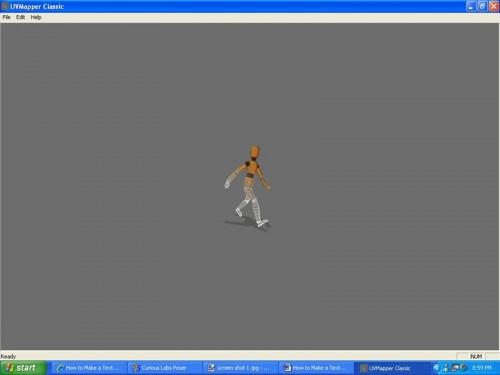
Trovare l'icona "UV Mapper Classic" e fare doppio clic su di essa, si aprirà una piccola finestra con quello che sembra un po 'la figura bastone da passeggio. È possibile ingrandire la finestra semplicemente cliccando sulla piccola icona quadrata in alto a destra.
3 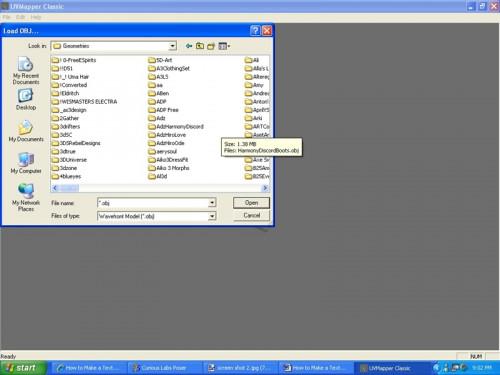
Selezionare il menu "File" discesa e poi "Carica modello." Si aprirà una finestra che consente di cercare un file oggetto. Un file oggetto è il tipo di file che molti modelli 3D vengono salvati in, e li troverete nel file "Poser Geometrie".
4 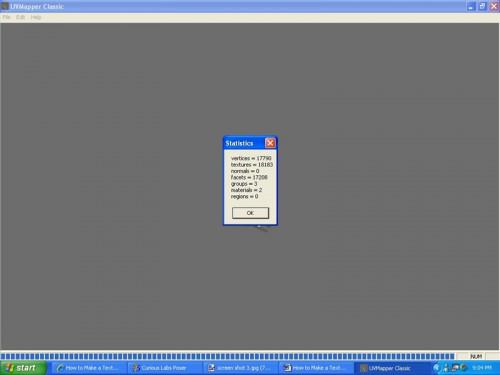
Cercare il file oggetto del modello che si desidera rendere la mappa texture per, e quando lo trovate, fare doppio clic su di esso. Sarà quindi ottenere una piccola finestra con le statistiche del modello a oggetti che avete scelto di fare una mappa texture per. Basta fare clic su "OK" una volta che si apre.
5 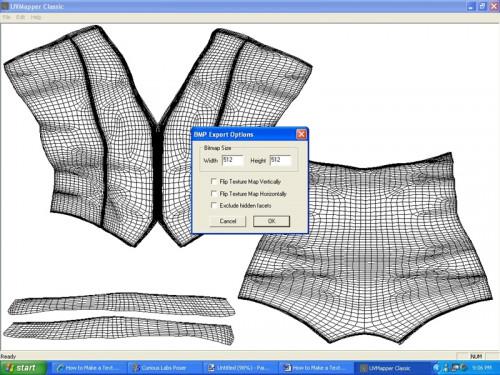
Salvare la texture map. Vai al menu a discesa "File" e scegliere "Salva Texture Map". Si aprirà una nuova finestra con l'etichetta "Opzioni di esportazione BMP." Lasciare le selezioni predefinite e fare clic su "OK".
6 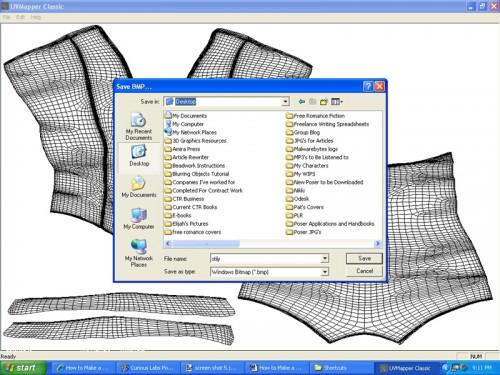
Salvare il bitmap della vostra nuova texture map qualche parte sul tuo computer. Salvarlo di nuovo come un jpeg quando lo si apre nel programma di disegno di vostra scelta per texturizzare esso.
7 Aprire la bitmap della vostra nuova mappa texture nel programma di disegno di vostra scelta. Ora siete pronti per colorare e abbellirla.
